Compartir Documentos 4
Antes de seguir vamos a tener muy en cuenta algunos factores que nos ayudarán a entender cómo trabajamos compartiendo documentos.
Cuando alguien ha decidido compartir un documento, recibimos la notificación por email del mismo.
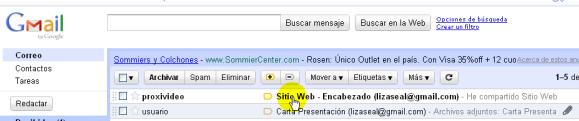
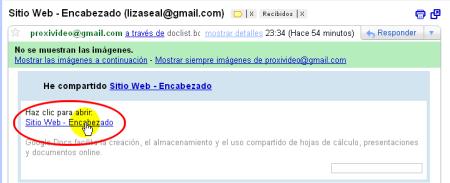
Al abrir este nos dará acceso a verlo y comenzar a realizar el trabajo, (en este caso de traducción, pero podrían ser otros tipos de trabajo en conjunto y con otro tipo de aplicaciones como tablas, dibujos, etc.)
Si nos dirigimos a la página principal al pulsar en Docs, veremos también que el mismo se ha agregado al resto de documentos existentes y figura como Compartido.
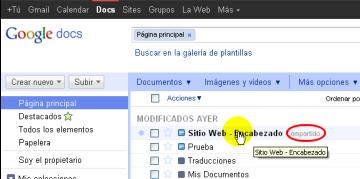
Vamos a habilitar una de las funciones para explicar cómo reconocer cual documento pertenece a determinado usuario. Esto lo hacemos desde Ver, y allí encontraremos dos opciones: Lista, que actualmente se encuentra activa, y Detalles.
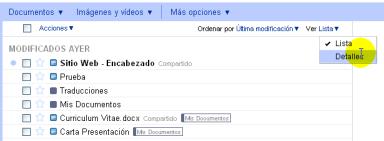
Una vez que tenemos habilitado los detalles observaremos a quién pertenece el archivo, en este caso, el usuario es Daniel Ene y el resto figurará como de uno mismo con la denominación Yo.
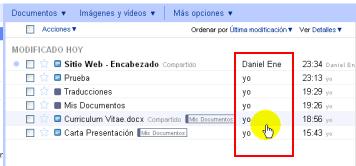
Notemos también que el Archivo aparece en Negrita, diferente al resto, y esto significa que el mismo, no ha sido abierto o visto aún. Al abrirlo notaremos luego que el resaltado en Negrita desaparece.
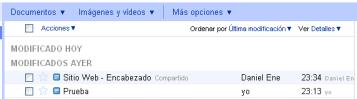
Esta función servirá en el futuro para reconocer cuando un archivo se ha modificado, y como es el caso de algo que se comparte, ante cada cambio, ambos usuarios estarán al corriente del trabajo que ha sido modificado.

